Яндекс толока заработок регистрация: Яндекс Толока — регистрация, вход и отзывы о том, сколько тут можно заработать
вход в личный кабинет, официальный сайт
Интернет-сервисы
Автор Елена Милова На чтение 3 мин Просмотров 107 Обновлено
Яндекс.Толока представляет собой сервис, который предлагает пользователям возможности для заработка. Здесь можно зарабатывать нормальные деньги, либо начать пользоваться платформой в качестве дополнительного заработка. Задания достаточно простые, поэтому с выполнением проблем однозначно не возникнет. Также многие задания постепенно поднимаются в цене, благодаря чему заработок будет постоянно расти. Есть возможность для работы самозанятым и рабочим гражданам страны.
Чтобы клиенты могли начать зарабатывать, для них создаются персонализированные разделы.
Содержание
- Вход
- Регистрация
- Восстановление пароля
- Функционал
- Мобильное приложение
- Контактные данные
Вход
Чтобы авторизоваться на сервисе Яндекс.Толока, пользователям потребуется выполнить ряд следующих операций:
- Открывают https://toloka.yandex.ru/.
- Кликают на «Войти», кнопка находится справа. Чтобы пользователям было удобно искать ее, она специально выделяется черным цветом.
- Загружается раздел https://passport.yandex.ru/auth.
- Выбирают свой Яндекс.Паспорт.
- Указывают пароль и логин, если они не сохранены в браузере.
- Возвращаются обратно на сервис Толоки, но уже авторизованным пользователем.
Внимание: на данный момент на Толоке нельзя работать без идентификации.
Если пользователь просто хочет заработать деньги, но при этом он не оформлен в качестве самозанятого, тогда пользоваться сервисом полноценно он попросту не сможет. Но стоит отметить, что оформление самозанятости на данный момент не составляет труда, сделать это можно удаленно.
Регистрация
Чтобы зарегистрироваться на Толоке, пользователям нужно иметь только Яндекс.Паспорт. Авторизация на сервисе выполняется именно через него. Первый вход в систему и будет идентификацией, регистрацией пользователя. Поэтому если у гражданина отсутствует Паспорт, ему рекомендуется заняться его регистрацией на странице https://passport.yandex.ru/registration. После заполнения небольшой анкеты и подтверждения контактной информации можно переходить к авторизации на Толоке.
Восстановление пароля
Если у пользователя не получается авторизоваться на Толоке, тогда необходимо восстанавливать пароль от Паспорта. Дело в том, что непосредственно на Толоке опция для восстановления доступа не предусматривается, поскольку вводить реквизиты на этом сервисе не нужно. Если же теряется пароль от Паспорта, тогда необходимо перейти на страницу https://passport.yandex.ru/auth/restore, где указывают номер телефона. После подтверждения можно будет задать новый пароль, и далее продолжить полноценно пользоваться возможностями сервиса.
Если же теряется пароль от Паспорта, тогда необходимо перейти на страницу https://passport.yandex.ru/auth/restore, где указывают номер телефона. После подтверждения можно будет задать новый пароль, и далее продолжить полноценно пользоваться возможностями сервиса.
Функционал
Личный кабинет на Толоке используется для заработка. Суммы заработка сравнительно небольшие, однако учитывая, что и задания простые, оплата вполне приличная. Помимо заработка в личном кабинете можно изучать инструкции, просматривать состояние своего лицевого счета, корректировать и редактировать личные данные. Желательно в ЛК подписаться на уведомления и обновления, чтобы своевременно получать актуальную информацию.
Мобильное приложение
Если пользователям неудобно работать с сервисом Толоки на компьютере или ноутбуке, они могут загрузить специальное мобильное приложение. Ссылки для загрузки:
- https://play.google.com.
- https://apps.apple.com.
Внимание: некоторые задания могут выполняться только на ПК или на мобильном устройстве. Именно поэтому рекомендуется пользоваться сразу двумя вариантами, чтобы расширить возможности для своего заработка.
Именно поэтому рекомендуется пользоваться сразу двумя вариантами, чтобы расширить возможности для своего заработка.
Контактные данные
Если пользователю необходимо связаться с технической службой Толоки, ему потребуется перейти на страницу https://toloka.ai/tolokers/docs/web/troubleshooting. Здесь нужно выбрать тип проблемы, после чего указать конкретную информацию. Чем подробнее пользователь будет описывать свой вопрос и проблему, тем выше вероятность быстрого решения. Также рекомендуется прикреплять скрины, если таковые имеются. Но перед обращением в компанию рекомендуется открыть раздел https://toloka.ai/tolokers/docs/web/index.html, где представлены ответы на распространенные вопросы. Возможно, обращаться к помощи технических специалистов вообще не придется.
Оцените автора
вход в личный кабинет, официальный сайт
Яндекс.
Полную характеристику сервиса «Яндекс.Толока» можно посмотреть на официальном сайте. На нем указаны варианты заданий, на которых можно зарабатывать, развиваться и продвигаться дальше, нарабатывать рейтинг. Предварительно стоит пройти регистрацию, у пользователя должен быть аккаунт в сервисе, через который он сможет в дальнейшем работать, получать новые задания, зарабатывать деньги.
Войти в личный кабинет
Содержание
- Как проводится регистрация
- Как войти в профиль
- Как провести восстановление доступа
- Возможности личного кабинета
- Техническая поддержка
Как проводится регистрация
Сервис «Яндекс.Толока» является отличной платформой для заработка денег, но для ее использования необходимо предварительно пройти регистрацию. У пользователя обязательно должен быть личный кабинет, через него он может получать и выполнять задания.
Как проводится регистрация:
- Перед тем как приступать к работе на сервисе требуется пройти регистрацию. Пользователь может создать профиль в Яндексе, и он будет доступен для всех сервисов;
- Для регистрации открывается специальная форма, ее можно загрузить по ссылке https://passport.yandex.ru/registration;
- Указывается Имя;
- Ниже вводится Фамилия;
- Далее пользователь должен придумать логин;
- Затем необходимо создать пароль для аккаунта, для него рекомендуется использовать буквы латинского алфавита и цифры;
- Пароль вводится повторно, это требуется для его подтверждения;
- Указывается номер мобильного телефона;
- Нажимается кнопка «Зарегистрироваться».

Обратите внимание! После заполнения формы и указания всех необходимых данных пользователь создает единый аккаунт и почту для всех возможностей платформы «Яндекс». В нем можно просматривать письма, использовать для отправки и получения сообщений, обмена файлами.
Войти в личный кабинет
Как войти в профиль
Если у пользователя уже имеется аккаунт в сервисе «Яндекс.Толока», то он может выполнить в него вход. И для этого достаточно заполнить форму для авторизации.
Как производится вход в профиль:
- Для начала следует открыть форму для авторизации https://passport.yandex.ru;
- В первом поле следует указать почту на Яндексе;
- Ниже вводится пароль;
- Далее нажимается кнопка «Войти».
Как провести восстановление доступа
Если не получается открыть профиль, не загружается меню и не удается воспользоваться сервисом, то это не всегда может быть связано с неправильно введенным логином и паролем.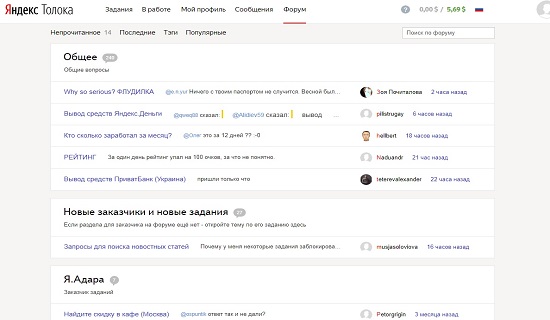 На портале «Яндекс. Толока» периодически проводятся профилактические работы, во время них могут возникать проблемы в работе сайта.
На портале «Яндекс. Толока» периодически проводятся профилактические работы, во время них могут возникать проблемы в работе сайта.
На заметку! При введении логина и пароля рекомендуется соблюдать внимательность, совершение ошибок может привести к тому, что не получится выполнить вход в аккаунт. И обязательно нужно на компьютере или мобильном устройстве изменить язык на английский.
Если пользователь потерял пароль, то он может выполнить его восстановление:
- Сначала следует открыть форму для авторизации;
- Далее нажимается вкладка «Не помню пароль»;
- Затем пользователь будет перенаправлен на страницу для восстановления;
- В поле вводятся символы с картинки;
- Нажимается кнопка «Продолжить»;
- После выполняется дальнейшая инструкция и рекомендации по восстановлению доступа в профиль.
Возможности личного кабинета
Перед тем как проходить регистрацию, открывать аккаунт в сервисе «Яндекс. Толока» следует рассмотреть полную характеристику портала. И для этого можно воспользоваться официальным сайтом https://sandbox.toloka.yandex.com/ru. На нем указано полное описание платформы, имеются основные преимущества и возможности.
Толока» следует рассмотреть полную характеристику портала. И для этого можно воспользоваться официальным сайтом https://sandbox.toloka.yandex.com/ru. На нем указано полное описание платформы, имеются основные преимущества и возможности.
На главной странице пользователь может ознакомиться с видами заданий, изучить их характеристику. Ниже имеется инструкция, которая поможет разобраться с чего начать. А также можно изучить варианты вывода денег.
Для того чтобы начать работать в сервисе требуется создать личный кабинет. В нем можно проводить следующие действия:
- Просматривать доступные задания;
- Выставлять свои расценки;
- Выбирать и брать в работу задания;
- Выполнять задания;
- Просматривать свой рейтинг;
- Накапливать денежные средства;
- Выводить денежные средства любыми доступными способами;
- Получать уведомления;
- Просматривать полезные новости.
Техническая поддержка
Если у пользователей сервиса «Яндекс. Толока» возникают проблемы и неполадки, то они могут воспользоваться помощью технической поддержки. Как раз для этих целей на сайте предусмотрен раздел «Обратная связь».
Толока» возникают проблемы и неполадки, то они могут воспользоваться помощью технической поддержки. Как раз для этих целей на сайте предусмотрен раздел «Обратная связь».
В нем можно найти ответы на все вопросы, решение проблем. Также при необходимости пользователь может задать свой вопрос, менеджеры сервиса постараются в короткие сроки предоставить развернутый ответ.
Российский поисковик Яндекс проявляет лояльность к московскому листингу
Анастасия Тетеревлева, Мария Киселёва Кремль и может защитить компанию, зарегистрированную на Nasdaq, от любого ужесточения санкций против России, связанных с Украиной.
Трейдеры работают в зале Московской биржи 3 июня 2014 года. REUTERS/Сергей Карпухин
Президент России Владимир Путин возглавил кампанию по продвижению Московской биржи и привлечению российских компаний, которые решили разместить свои акции на иностранных фондовых рынках, таких как Лондон и Нью-Йорк, для расширения своей акционерной базы и повышения стоимости акций.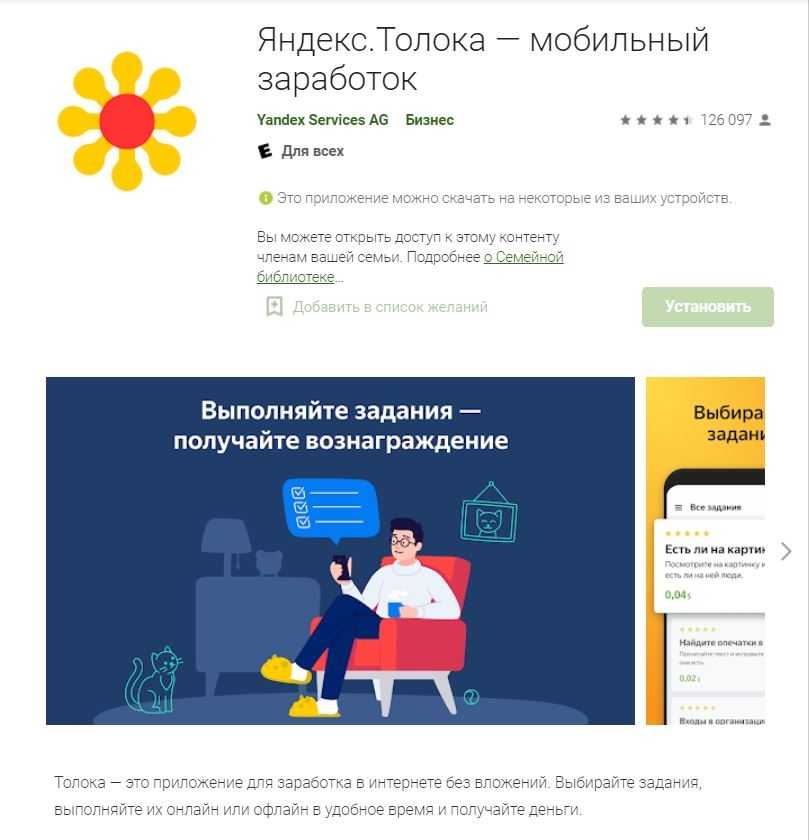
Яндекс останется зарегистрированным на высокотехнологичной бирже Nasdaq в США, но его дебют в Москве откроет двери российским инвесторам и фондам, которым разрешено инвестировать только в России, заявил генеральный директор Аркадий Волож.
Новые акции предлагаться не будут, но Волож отметил, что акции компании теперь можно будет продавать почти 24 часа в сутки.
В рамках московской инициативы по фондовому рынку правительство также настаивает на том, чтобы компании с офшорными структурами перерегистрировались на родине и платили налоги в России.
Кампания набрала обороты после того, как Запад ввел санкции против некоторых российских лиц и компаний в связи с аннексией Москвой украинского региона Крым.
«Именно здесь почти все наши сервера, именно здесь мы платим налоги и теперь еще и торгуем здесь», — сказал Волож журналистам во вторник.
Яндекс, безусловно, занимает доминирующее положение в России, где его 60-процентная доля рынка намного превышает 27-процентную долю мирового лидера рынка Google.
ВНЕШНЕЕ ВЛИЯНИЕ
Но 24 апреля акции компании упали на 5% после того, как Путин заявил, что Интернет является проектом ЦРУ, и предположил, что на «Яндекс» было слишком сильное внешнее влияние. Компания зарегистрирована в Нидерландах и имеет большую базу иностранных акционеров благодаря листингу на Nasdaq.
Менее чем через две недели Яндекс назначил генерального директора государственного Сбербанка, бывшего министра экономики Германа Грефа новым неисполнительным членом совета директоров, сославшись на необходимость более эффективного лоббирования в условиях ужесточения регулирования интернет-компаний в России.
Россия, обладающая самой большой интернет-аудиторией в Европе, ужесточила мониторинг пользовательского контента, поскольку активисты использовали социальные сети для организации акций протеста против парламентских выборов 2011 года, на которых победила путинская партия «Единая Россия».
Власти теперь могут блокировать сайты, распространяющие такие материалы, как детская порнография, но критики говорят, что ужесточение контроля также может быть использовано для усиления цензуры. Путин также подписал закон, обязывающий блоггеров с большой аудиторией регистрироваться в органах по надзору за СМИ.
Путин также подписал закон, обязывающий блоггеров с большой аудиторией регистрироваться в органах по надзору за СМИ.
Его противники говорят, что Кремль хочет заставить замолчать инакомыслие в Интернете, редкой платформе для оппозиции в стране, где в эфире доминируют государственные телеканалы.
ПОЛИТИЧЕСКИЙ РИСК
Александр Венгранович, аналитик брокерской компании «Открытие», сказал, что листинг в Москве был положительным для Яндекса, поскольку он может снизить политические риски и потенциально привести к включению в индекс MSCI Russia, ориентир для инвесторов на развивающихся рынках во всем мире.
«Российский листинг диверсифицирует риски Яндекса в случае дальнейших санкций в отношении российских компаний, торгующих в США, что вызвало беспокойство у инвесторов, и демонстрирует лояльность правительству».
Анастасия Обухова, аналитик «ВТБ Капитал», заявила, что листинг должен помочь преодолеть «политизированные настроения» в отношении российского интернет-бизнеса, обеспечив некоторое облегчение американским инвесторам, имеющим большое влияние на такие компании.
Яндекс привлек 1,4 миллиарда долларов в ходе первичного публичного размещения акций в Нью-Йорке три года назад. В прошлом году компания сообщила о чистой прибыли в размере около 400 миллионов долларов при выручке в 1,2 миллиарда долларов.
В феврале Яндекс сообщил, что его совет директоров поддержит дополнительный листинг в Москве, а российский конкурент Mail.Ru, акции которого зарегистрированы в Лондоне, объявил, что в ближайшем будущем намерен провести листинг в Москве.
Яндекс также объявил во вторник, что его правление санкционировало постепенный выкуп конвертируемых облигаций со сроком погашения в 2018 году. Облигации со ставкой 1,125% могут быть конвертированы в акции компании или денежные средства, или в их комбинацию, при наступлении срока погашения.
Компания не уточнила объем планов по выкупу облигаций, но также заявила, что может расширить свою программу обратного выкупа до 18 миллионов акций с 15 миллионов, после чего она может впервые начать выплачивать дивиденды.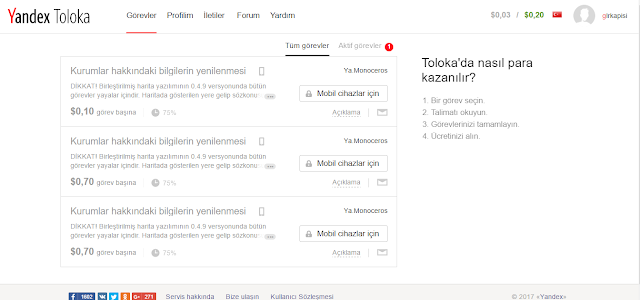
Яндекс уже выкупил с рынка свои акции на $500-600 млн, сообщил гендиректор Волож.
Редактирование Марком Тревельяном и Дэвидом Гудманом
Удаление Яндекс браузера (Руководство по удалению)
Reimаge Intego может быть полезным инструментом для поиска испорченных или поврежденных файлов на машине. Программа может не обязательно обнаруживать вирус, заразивший вашу машину. Бесплатно найдите проблемы с повреждением файлов и повреждением системы, просканировав машину. Более продвинутые функции сканирования и автоматического удаления/восстановления предоставляются только после оплаты.
Дополнительная информация о Reimаge и инструкциях по удалению. Пожалуйста, ознакомьтесь с лицензионным соглашением Reimаge и Политикой конфиденциальности. Сканер Reimаge и возможность ручного восстановления бесплатны. Необходимо приобрести расширенную версию.
Дополнительная информация о Intego и инструкции по удалению. Пожалуйста, ознакомьтесь с лицензионным соглашением Intego и Политикой конфиденциальности. Сканер Intego и возможность ручного ремонта бесплатны. Необходимо приобрести расширенную версию.
Сканер Intego и возможность ручного ремонта бесплатны. Необходимо приобрести расширенную версию.
Руководство по удалению Яндекс браузера
WindowsmacOSEdgeFirefoxChromeSafari
Что такое яндекс браузер?
Яндекс браузер – браузер на базе открытого проекта Chromium, ориентированный на русскоязычных пользователей Интернет-провайдер в России и является одной из самых известных компаний в России. Он предоставляет такие услуги, как электронная почта, веб-поиск, карты и другие, и очень похож на Google. Браузер Яндекс основан на открытом проекте Chromium и содержит множество функций безопасности, таких как защита от спуфинга DNS, шифрование DNS, сканирование файлов и т. д.
[1] Несмотря на это, пользователи жаловались на то, что они обнаружили, что браузер установлен на их системах без их разрешения, а это означает, что браузер Яндекса распространяется с помощью бандлирования программного обеспечения Кроме того, во время нашей тестовой установки браузер Яндекс заменил Кортану на «Алису», что довольно навязчиво.
Кроме того, во время нашей тестовой установки браузер Яндекс заменил Кортану на «Алису», что довольно навязчиво.| Имя | Яндекс |
| Тип | Веб-браузер, ПНП |
| Родственные | Хромовый вирус |
| Распределение | Комплектация ПО, официальный сайт |
| Симптомы | Неожиданное появление браузера, главная страница yandex.ru, переделки с Cortana |
| Характеристики | Использует несколько функций защиты для защиты от вирусов и хакеров |
| Исключение | Ознакомьтесь с нашими инструкциями ниже |
| Восстановление системы | Используйте ReimageIntego, чтобы избавиться от следов, оставленных угонщиком |
Специальное предложение
Удалите его сейчас
Удалите его сейчас
Мы предлагаем Reimage для обнаружения поврежденных файлов. Исправьте их либо с помощью бесплатного ручного ремонта, либо приобретите полную версию. Дополнительная информация о Reimage, удалении, условиях и конфиденциальности.
Исправьте их либо с помощью бесплатного ручного ремонта, либо приобретите полную версию. Дополнительная информация о Reimage, удалении, условиях и конфиденциальности.
Мы предлагаем Intego для обнаружения поврежденных файлов. Исправьте их либо с помощью бесплатного ручного ремонта, либо приобретите полную версию. Дополнительная информация о Intego, удалении, условиях и конфиденциальности.
Некоторые пользователи могут называть программу «вирусом браузера Яндекс», так как она проникает в компьютеры незаметно для них. Однако мы можем заверить вас, что само приложение является законным и даже обеспечивает дополнительную защиту от вредоносных программ, перехвата DNS и подобных вредоносных действий в Интернете.
Однако самое большое беспокойство вызывает установка самой программы. Многие пользователи жаловались, что не помнят, как вообще устанавливали Яндекс браузер. Более того, приложение устанавливает себя в качестве браузера по умолчанию, который использует поисковую систему yandex. ru, поэтому результаты поиска могут немного отличаться от ожидаемых от вас в Chrome, MS Edge, Safari, Firefox, Opera или других браузерах. другой браузер.
ru, поэтому результаты поиска могут немного отличаться от ожидаемых от вас в Chrome, MS Edge, Safari, Firefox, Opera или других браузерах. другой браузер.
Браузер Яндекс, скорее всего, безопасен в использовании, однако может не быть анонимным в использовании, как браузер Tor или поисковая система DuckDuckGo. Поэтому некоторые методы отслеживания, такие как отслеживающие файлы cookie [3] или маяки, могут использоваться в маркетинговых кампаниях. С другой стороны, большинство официальных браузеров и поисковых систем используют методы отслеживания.
Еще одна тревожная особенность, которую мы заметили, — секретная установка «Алисы». Виртуальный помощник полностью заменяет панель поиска Cortana и меняет ее функциональность. Учитывая, что Cortana — это встроенный инструмент Windows, его замена кажется довольно навязчивым действием. Поэтому некоторые пользователи могут захотеть удалить Яндекс браузер со своих машин.
В заключение, приложение может быть полезным и, скорее всего, безопасным в использовании.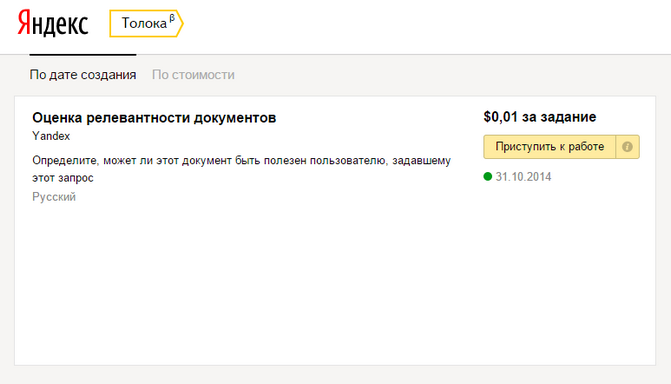 Однако из-за некоторых модификаций системы и сомнительных методов распространения некоторые пользователи могут выбрать удаление Яндекс браузера. После завершения мы рекомендуем просканировать компьютер с помощью ReimageIntego, чтобы восстановить предыдущее состояние системы.
Однако из-за некоторых модификаций системы и сомнительных методов распространения некоторые пользователи могут выбрать удаление Яндекс браузера. После завершения мы рекомендуем просканировать компьютер с помощью ReimageIntego, чтобы восстановить предыдущее состояние системы.
Яндекс-браузер — потенциально нежелательное приложение, которое устанавливает альтернативу Cortana-Alisa
Программное обеспечение в комплекте может устанавливать агрессивные ПНП, которые могут подвергнуть вас угрозам безопасности
Изначально комплектация программного обеспечения должна давать вам возможность бесплатно попробовать приложения и посмотреть, нравятся ли они вам. К сожалению, на практике этот метод работает иначе, и многие разработчики бесплатного программного обеспечения включают дополнительное программное обеспечение, которое поддерживается рекламой и может быть довольно агрессивным. Кроме того, разработчики используют различные уловки, чтобы необязательные программы устанавливались незаметно для пользователей, например, затененные кнопки, предварительно отмеченные галочками и тому подобное.
Чтобы не попасться на мошеннические приемы, будьте внимательны при установке нового программного обеспечения. Прежде всего, вы должны выбрать авторитетный источник для загрузки. Имейте в виду, что даже такие «известные» сайты, как Download.com, заражены потенциально нежелательными программами. Поэтому внимательно следите за процедурой установки, и не нажимайте несколько раз «Далее», не проверив, с чем вы согласны.
При появлении запроса выберите «Дополнительные» или «Выборочные» параметры установки вместо «Рекомендуемых». Затем снимите флажки со всех предварительно отмеченных флажков, которые в противном случае устанавливали бы медиаплееры, надстройки, оптимизаторы системы, загрузчики драйверов и тому подобное.
Удалите Яндекс браузер, следуя этим инструкциям
Как упоминалось ранее, Яндекс браузер не является вредоносным приложением и, скорее всего, безопасен в использовании, поскольку использует несколько методов защиты от вирусов, поэтому может даже обеспечить безопасность устройства. Однако он также изменяет настройки Windows и даже устанавливает виртуального помощника, который заменяет оригинальную Cortana. Поэтому, если вы решили удалить Яндекс браузер, вам следует ознакомиться с нашей пошаговой инструкцией ниже.
Однако он также изменяет настройки Windows и даже устанавливает виртуального помощника, который заменяет оригинальную Cortana. Поэтому, если вы решили удалить Яндекс браузер, вам следует ознакомиться с нашей пошаговой инструкцией ниже.
После того, как вы завершите удаление Яндекс браузера, вы также можете сбросить каждый из установленных браузеров, чтобы убедиться, что никакие компоненты не были изменены.
Вы можете удалить вирусное повреждение с помощью ReimageIntego. SpyHunter 5Combo Cleaner и Malwarebytes рекомендуются для обнаружения потенциально нежелательных программ и вирусов со всеми их файлами и записями реестра, которые с ними связаны.
Альтернативное ПО
Разное программное обеспечение имеет разное назначение. Если вам не удалось исправить поврежденные файлы с помощью Reimage, попробуйте запустить SpyHunter 5.9.0003
Альтернативное программное обеспечение
Разное программное обеспечение имеет разное назначение.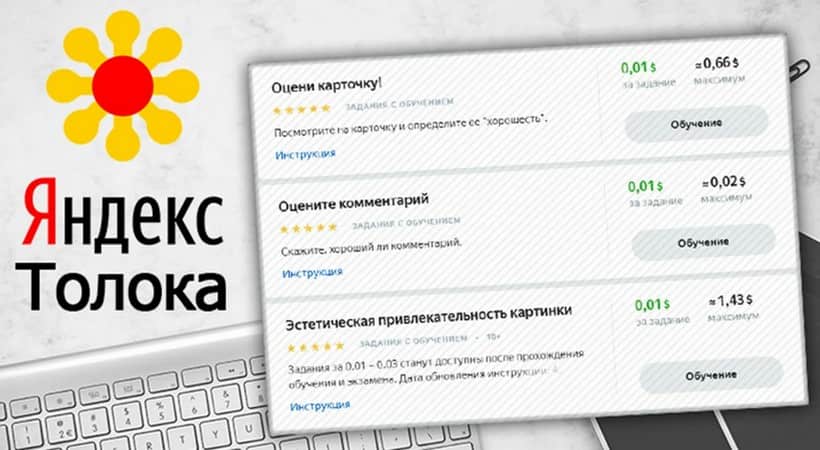 Если вам не удалось исправить поврежденные файлы с помощью Intego, попробуйте запустить Combo Cleaner.
Если вам не удалось исправить поврежденные файлы с помощью Intego, попробуйте запустить Combo Cleaner.
Избавляемся от яндекс браузера. Выполните следующие действия:
WindowsmacOSEdgeFirefoxChromeSafari
Удаление из Windows
Специальное предложение
Удалите его сейчас
Удалите его сейчас
Мы предлагаем Reimage для обнаружения поврежденных файлов. Исправьте их либо с помощью бесплатного ручного ремонта, либо приобретите полную версию. Дополнительная информация о Reimage, удалении, условиях и конфиденциальности.
Мы предлагаем Intego для обнаружения поврежденных файлов. Исправьте их либо с помощью бесплатного ручного ремонта, либо приобретите полную версию. Дополнительная информация о Intego, удалении, условиях и конфиденциальности.
Если вы хотите удалить Яндекс браузер из Windows, выполните следующие действия:
Инструкции для компьютеров с Windows 10/8:
- Введите Панель управления в поле поиска Windows и нажмите Введите или нажмите на результат поиска .

- Под Программы , выберите Удаление программы .
- Найдите в списке запись подозрительной программы.
- Щелкните правой кнопкой мыши на приложении и выберите Удалить .
- Если отображается Контроль учетных записей пользователей , нажмите Да.
- Дождитесь завершения процесса удаления и нажмите OK.
Если вы являетесь пользователем Windows 7/XP, выполните следующие инструкции:
- Нажмите Windows Пуск > Панель управления , расположенную на правой панели (если вы являетесь пользователем Windows XP, нажмите Установка и удаление программ ).
- В Панели управления выберите Программы > Удалить программу .
- Выберите нежелательное приложение, щелкнув его один раз.
- Вверху нажмите Удалить/Изменить .

- В запросе подтверждения выберите Да.
- Нажмите OK после завершения процесса удаления.
WindowsmacOSEdgeFirefoxChromeSafari
Удалить из macOS
Специальное предложение
Удалите его сейчас
Удалите его сейчас
Мы предлагаем Reimage для обнаружения поврежденных файлов. Исправьте их либо с помощью бесплатного ручного ремонта, либо приобретите полную версию. Дополнительная информация о Reimage, удалении, условиях и конфиденциальности.
Мы предлагаем Intego для обнаружения поврежденных файлов. Исправьте их либо с помощью бесплатного ручного ремонта, либо приобретите полную версию. Дополнительная информация о Intego, удалении, условиях и конфиденциальности.
Удалить элементы из папки «Приложения»:
- В строке меню выберите Перейти > Приложения .

- В папке Applications найдите все связанные записи.
- Нажмите на приложение и перетащите его в Корзина (или щелкните правой кнопкой мыши и выберите Переместить в корзину )
Чтобы полностью удалить нежелательное приложение, вам необходимо получить доступ к Поддержка приложений , LaunchAgents, и Папки LaunchDaemons и удалите соответствующие файлы:
- Выберите Перейти > Перейти к папке .
- Введите /Library/Application Support и нажмите Go или нажмите Введите .
- В папке Application Support найдите сомнительные записи и удалите их.
- Теперь введите папки /Library/LaunchAgents и /Library/LaunchDaemons таким же образом и закройте все связанные файлы .plist.

WindowsmacOSEdgeFirefoxChromeSafari
Удалить из Microsoft Edge
Специальное предложение
Удалите его сейчас
Удалите его сейчас
Мы предлагаем Reimage для обнаружения поврежденных файлов. Исправьте их либо с помощью бесплатного ручного ремонта, либо приобретите полную версию. Дополнительная информация о Reimage, удалении, условиях и конфиденциальности.
Мы предлагаем Intego для обнаружения поврежденных файлов. Исправьте их либо с помощью бесплатного ручного ремонта, либо приобретите полную версию. Дополнительная информация о Intego, удалении, условиях и конфиденциальности.
Чтобы сбросить MS Edge, следуйте этим инструкциям:
Удалите ненужные расширения из MS Edge:
- Выберите Меню (три горизонтальные точки в правом верхнем углу окна браузера) и выберите Расширения.
- Выберите расширение из списка и щелкните значок шестеренки .

- Нажмите Удалить внизу.
Очистить файлы cookie и другие данные браузера:
- Нажмите на Меню (три горизонтальные точки в правом верхнем углу окна браузера) и выберите Конфиденциальность и безопасность .
- Под Очистить данные просмотра , выбрать Выберите , что нужно очистить .
- Выберите все (кроме паролей, хотя вы можете также включить лицензии на носители, если это применимо) и нажмите Очистить.
Восстановить настройки новой вкладки и домашней страницы:
- Щелкните значок меню и выберите Настройки .
- Затем найдите раздел При запуске .
- Щелкните Отключить , если вы обнаружили какой-либо подозрительный домен.
Сбросьте MS Edge, если описанные выше шаги не помогли:
- Нажмите Ctrl + Shift + Esc , чтобы открыть диспетчер задач.

- Нажмите на стрелку Подробнее в нижней части окна.
- Выберите вкладку Подробности .
- Теперь прокрутите вниз и найдите в нем каждую запись с именем Microsoft Edge . Щелкните правой кнопкой мыши на каждом из них и выберите Завершить задачу , чтобы остановить запуск MS Edge.
Если это решение не помогло вам, вам необходимо использовать расширенный метод сброса Edge. Обратите внимание, что вам необходимо сделать резервную копию ваших данных, прежде чем продолжить.
- Найдите следующую папку на вашем компьютере: C:\\Users\\%username%\\AppData\\Local\\Packages\\Microsoft.MicrosoftEdge_8wekyb3d8bbwe .
- Нажмите Ctrl + A на клавиатуре, чтобы выбрать все папки.
- Щелкните правой кнопкой мыши на них и выберите Удалить
- Теперь щелкните правой кнопкой мыши на кнопке Пуск и выберите Windows PowerShell (Admin) .

- Когда откроется новое окно, скопируйте и вставьте следующую команду, а затем нажмите Enter:
Get-AppXPackage -AllUsers -Name Microsoft.MicrosoftEdge | Foreach {Add-AppxPackage -DisableDevelopmentMode -Register «$($_.InstallLocation)\\AppXManifest.xml» -Verbose
Инструкции для Edge на базе Chromium
Удалить расширения из MS Edge (Chromium):
- Откройте Edge и выберите Настройки > Расширения .
- Удалите ненужные расширения, нажав Удалить.
Очистить кеш и данные сайта:
- Нажмите Меню и перейдите в Настройки.
- Select Конфиденциальность, поиск и услуги .
- Под Очистить данные просмотра , выбрать Выберите , что нужно очистить .
- Менее Временной диапазон , выбор Все время .

- Выбрать Очистить сейчас .
Сброс MS Edge на основе Chromium:
- Нажмите Меню и выберите Настройки.
- С левой стороны выберите Сброс настроек .
- Выберите Восстановить настройки до значений по умолчанию .
- Подтвердить сбросом .
WindowsmacOSEdgeFirefoxChromeSafari
Удалить из Mozilla Firefox (FF)
Специальное предложение
Удалите его сейчас
Удалите его сейчас
Мы предлагаем Reimage для обнаружения поврежденных файлов. Исправьте их либо с помощью бесплатного ручного ремонта, либо приобретите полную версию. Дополнительная информация о Reimage, удалении, условиях и конфиденциальности.
Мы предлагаем Intego для обнаружения поврежденных файлов. Исправьте их либо с помощью бесплатного ручного ремонта, либо приобретите полную версию.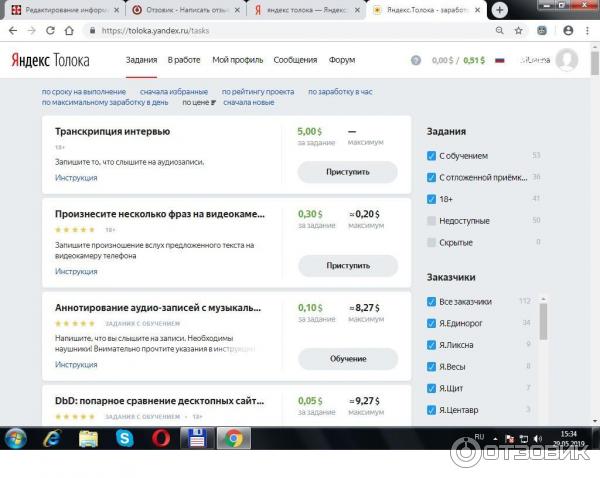 Дополнительная информация о Intego, удалении, условиях и конфиденциальности.
Дополнительная информация о Intego, удалении, условиях и конфиденциальности.
Удалить опасные расширения:
- Откройте браузер Mozilla Firefox и нажмите Меню (три горизонтальные линии в правом верхнем углу окна).
- Выберите Надстройки .
- Здесь выберите ненужный плагин и нажмите Удалить.
Сброс домашней страницы:
- Нажмите на три горизонтальные линии в правом верхнем углу, чтобы открыть меню.
- Выберите Опции.
- В параметрах Home введите предпочтительный сайт, который будет открываться каждый раз, когда вы открываете Mozilla Firefox.
Очистить файлы cookie и данные сайта:
- Нажмите Меню и выберите Настройки.
- Перейдите к разделу Конфиденциальность и безопасность .

- Прокрутите вниз, чтобы найти Файлы cookie и данные сайта .
- Нажмите Очистить данные…
- Выберите Файлы cookie и данные сайта , а также Кэшированный веб-контент и нажмите Очистить.
Сброс настроек Mozilla Firefox
Если очистка браузера, как описано выше, не помогла, перезагрузите Mozilla Firefox:
- Откройте браузер Mozilla Firefox и щелкните меню .
- Перейдите к Help и затем выберите Информация для устранения неполадок .
- Ниже Настройте Firefox , нажмите Обновить Firefox…
- Когда появится всплывающее окно, подтвердите действие, нажав Обновить Firefox .
WindowsmacOSEdgeFirefoxChromeSafari
Удалить из Google Chrome
Специальное предложение
Удалите его сейчас
Удалите его сейчас
Мы предлагаем Reimage для обнаружения поврежденных файлов. Исправьте их либо с помощью бесплатного ручного ремонта, либо приобретите полную версию. Дополнительная информация о Reimage, удалении, условиях и конфиденциальности.
Исправьте их либо с помощью бесплатного ручного ремонта, либо приобретите полную версию. Дополнительная информация о Reimage, удалении, условиях и конфиденциальности.
Мы предлагаем Intego для обнаружения поврежденных файлов. Исправьте их либо с помощью бесплатного ручного ремонта, либо приобретите полную версию. Дополнительная информация о Intego, удалении, условиях и конфиденциальности.
Удалить вредоносные расширения из Google Chrome:
- Откройте Google Chrome , нажмите Меню (три вертикальные точки в правом верхнем углу) и выберите Дополнительные инструменты > Расширения .
- В открывшемся окне вы увидите все установленные расширения. Удалите все подозрительные плагины, которые могут быть связаны с нежелательной программой, нажав Удалить.
Очистить кеш и веб-данные из Chrome:
- Нажмите Меню и выберите Настройки.

- В разделе Конфиденциальность и безопасность выберите Очистить данные браузера .
- Выберите История просмотра , Файлы cookie и другие данные сайта , а также Кэшированные изображения и файлы.
- Щелкните Очистить данные .
Измените домашнюю страницу:
- Щелкните меню и выберите Настройки .
- Найдите подозрительный сайт в разделе При запуске .
- Нажмите Откройте определенную страницу или набор страниц и нажмите на три точки, чтобы найти параметр Удалить .
Сброс Google Chrome:
Если предыдущие способы вам не помогли, сбросьте Google Chrome, чтобы удалить все ненужные компоненты:
- Нажмите Меню и выберите Настройки.

- В настройках , , прокрутите вниз и нажмите Дополнительно.
- Прокрутите вниз и найдите Сброс и очистка раздела .
- Теперь нажмите Восстановить исходные значения по умолчанию .
- Подтвердите с помощью Сброс настроек .
WindowsmacOSEdgeFirefoxChromeSafari
Удалить из Safari
Специальное предложение
Удалите его сейчас
Удалите его сейчас
Мы предлагаем Reimage для обнаружения поврежденных файлов. Исправьте их либо с помощью бесплатного ручного ремонта, либо приобретите полную версию. Дополнительная информация о Reimage, удалении, условиях и конфиденциальности.
Мы предлагаем Intego для обнаружения поврежденных файлов. Исправьте их либо с помощью бесплатного ручного ремонта, либо приобретите полную версию. Дополнительная информация о Intego, удалении, условиях и конфиденциальности.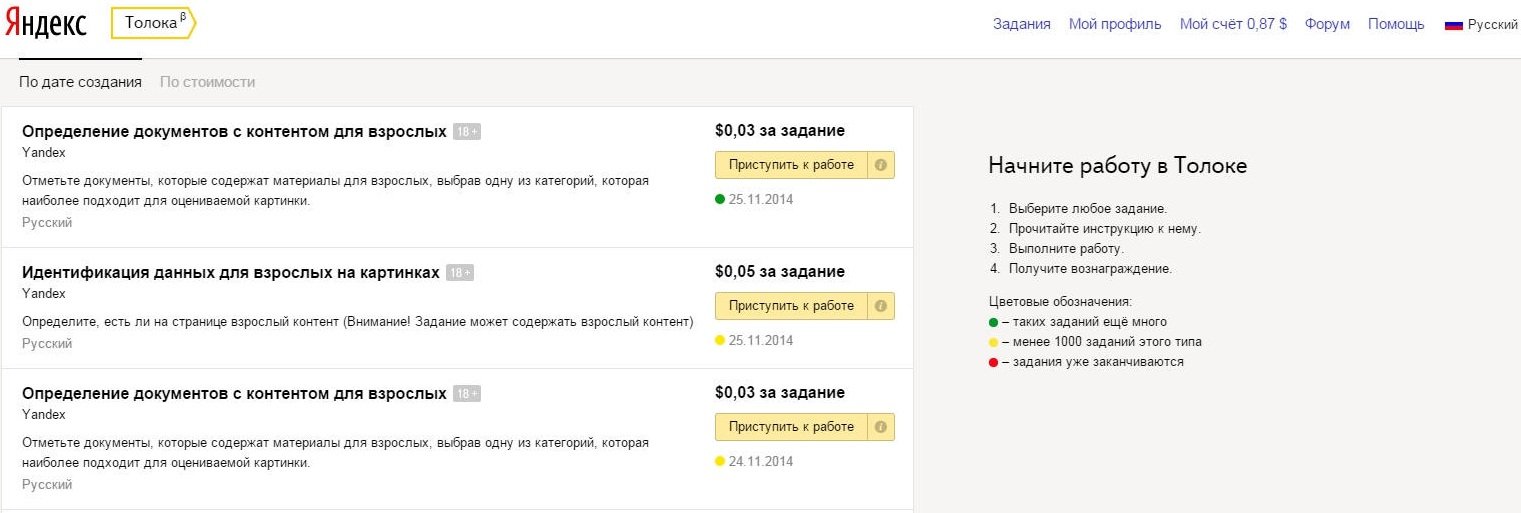
Удаление нежелательных расширений из Safari:
- Нажмите Safari > Настройки…
- В новом окне выберите Extensions.
- Выберите нежелательное расширение и выберите Удалить.
Очистить файлы cookie и другие данные веб-сайтов из Safari:
- Нажмите Safari > Очистить историю…
- Из выпадающего меню под Очистить, выбрать всю историю.
- Подтвердить с помощью Очистить историю.
Сбросьте настройки Safari, если описанные выше шаги вам не помогли:
- Нажмите Safari > Настройки…
- Перейдите на вкладку Дополнительно .
- Отметьте Показать меню «Разработка» в строке меню.
- В строке меню нажмите «Разработка», , а затем выберите « Пустые кэши».

После удаления этой потенциально нежелательной программы (ПНП) и исправления каждого из ваших веб-браузеров мы рекомендуем вам просканировать систему вашего ПК с помощью надежного антишпионского ПО. Это поможет вам избавиться от следов реестра браузера Яндекс, а также выявит связанных паразитов или возможное заражение вредоносным ПО на вашем компьютере. Для этого вы можете использовать наши самые популярные средства удаления вредоносных программ: ReimageIntego, SpyHunter 5Combo Cleaner или Malwarebytes.
Как предотвратить получение системных инструментов
Не позволяйте правительству шпионить за вами
У правительства много проблем в отношении отслеживания данных пользователей и слежки за гражданами, поэтому вы должны принять это во внимание и узнать больше о сомнительной информации. приемы собирательства. Избегайте любого нежелательного отслеживания или шпионажа со стороны правительства, полностью анонимно в Интернете.
Вы можете выбрать другое место, когда вы выходите в Интернет и получаете доступ к любому материалу, который вы хотите, без особых ограничений содержания.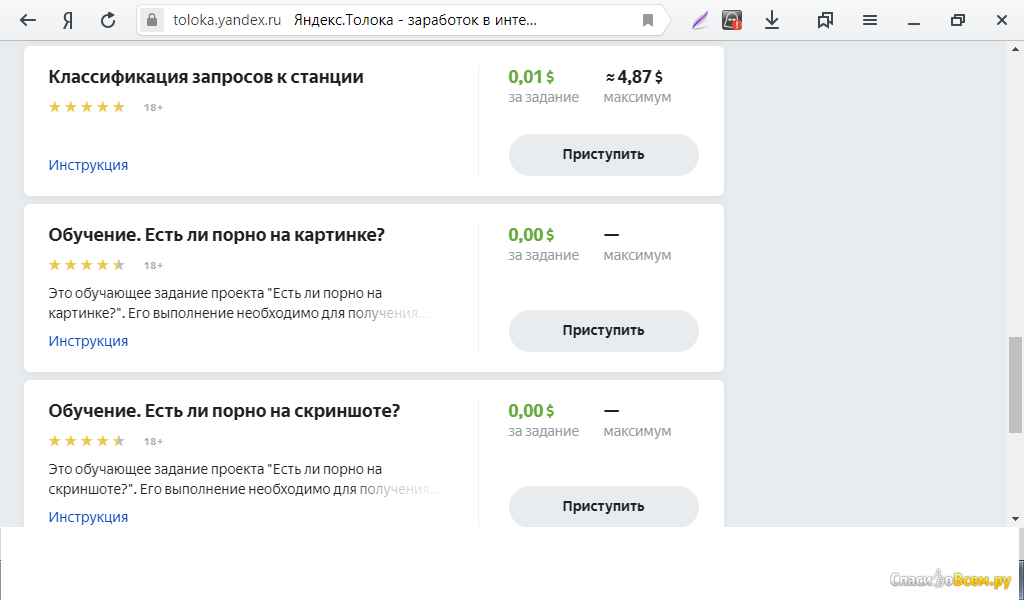 Вы можете легко пользоваться подключением к Интернету без риска быть взломанным с помощью VPN с частным доступом в Интернет.
Вы можете легко пользоваться подключением к Интернету без риска быть взломанным с помощью VPN с частным доступом в Интернет.
Контролируйте информацию, к которой может получить доступ правительство или любая другая нежелательная сторона, и работайте в Интернете, не подвергаясь слежке. Даже если вы не участвуете в незаконной деятельности или доверяете своему выбору сервисов, платформ, с подозрением относитесь к собственной безопасности и принимайте меры предосторожности, используя сервис VPN.
Резервное копирование файлов для последующего использования на случай атаки вредоносных программ
Пользователи компьютеров могут пострадать от потери данных из-за кибер-инфекций или собственных ошибочных действий. Программы-вымогатели могут шифровать и удерживать файлы в заложниках, а непредвиденные отключения электроэнергии могут привести к потере важных документов. Если у вас есть надлежащие актуальные резервные копии, вы можете легко восстановиться после такого инцидента и вернуться к работе.
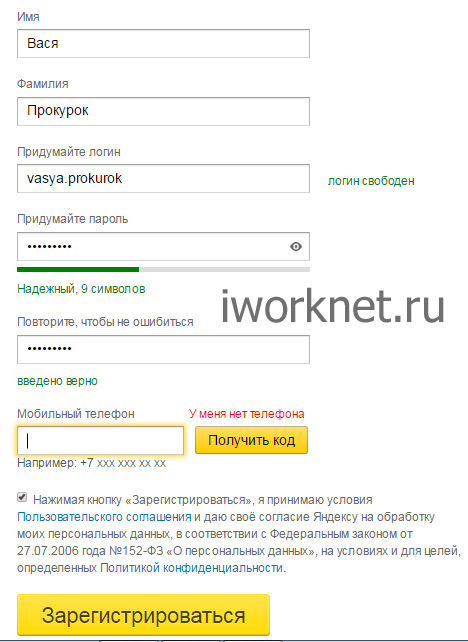
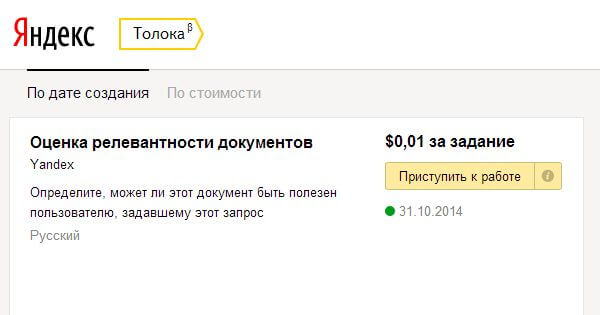



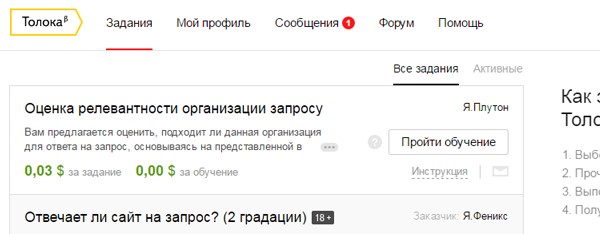
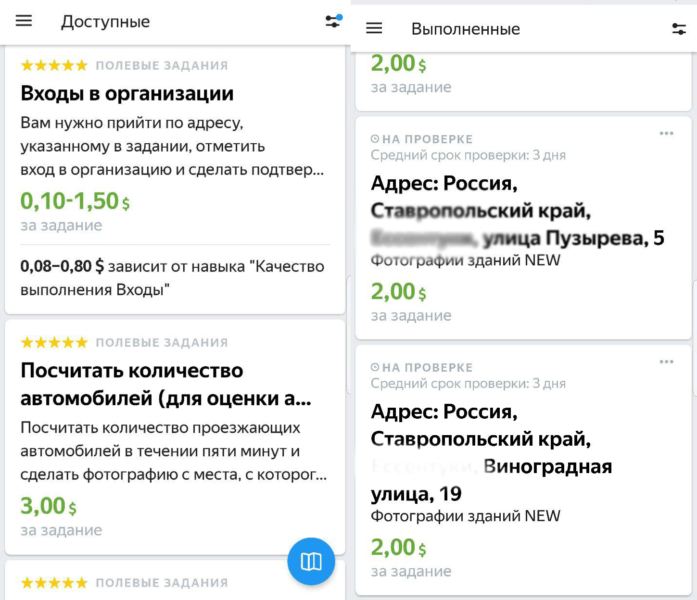


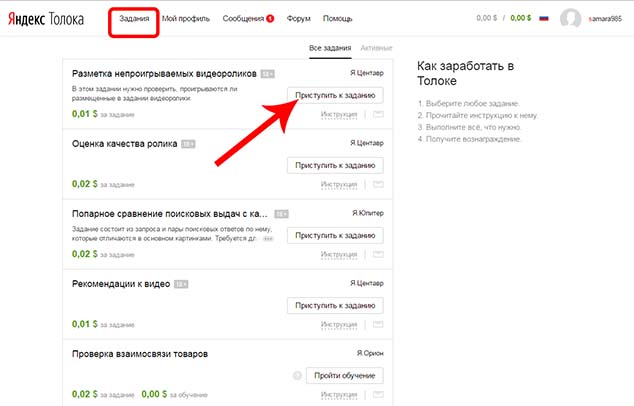

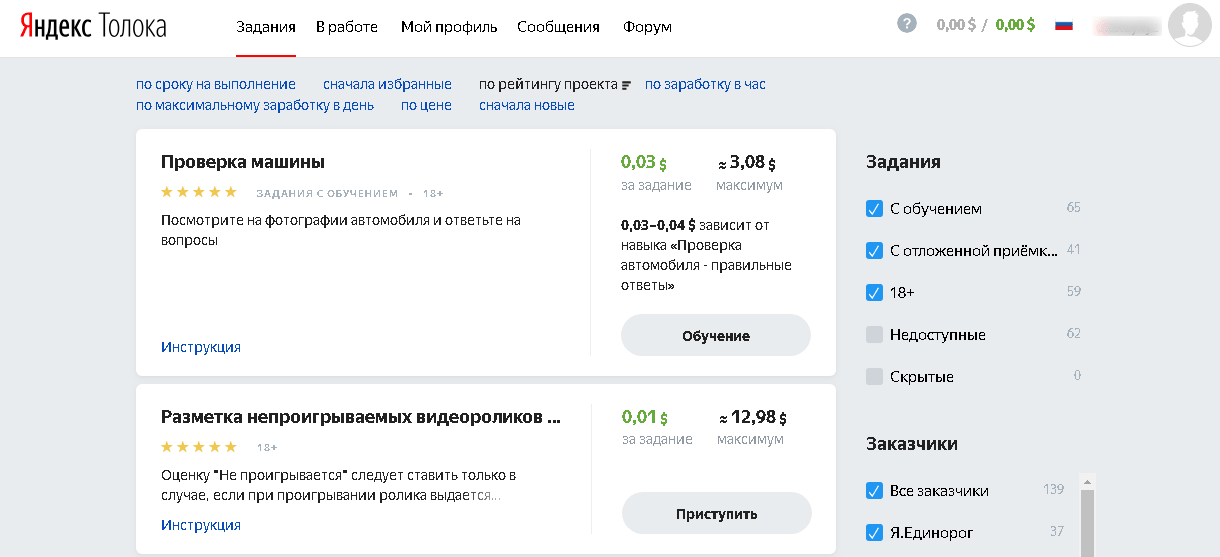


Об авторе